Aolynk DR814Q ADSL2+ 宽带路由器 用户手册
电信宽带用户操作指南

电信宽带操作指南尊敬的电信宽带用户:欢迎使用中国电信宽带,我们秉承“用户至上,用心服务”的服务理念,竭诚为公众提供最有价值的宽带产品和服务,现就相应的简单操作说明如下第一节 Modem用户端设备之间的连接一、设备连接(一)图示说明①ADSL Modem ②电话插孔(电话进户线)③语音/数据分离器④电话机⑤计算机⑥网线⑦电话连线(两边均有RJ11水晶插头的电话线)(二)连接步骤第一步将计算机的网卡和Modem的“Ethernet”接口通过网线连接起来;第二步将Modem的电源插头接电源适配器;第三步使用 Modem自带的电话线连接Modem的ADSL端口与语音数据分离器标记“Modem”或“ADSL”的接口;第三步使用电话线将您的电话机连接到语音数据分离器的标记“Phone”的接口;第四步将电话进户线连到语音数据分离器标记“Line”的接口。
二、多部电话分机的连接方式方式一:多部电话机都接在盒状分离器电话插口以后方式二:多部电话机都使用分离器连接三、连语音/数据分离器连接说明ADSL网络快车能使高速的网络数据传输与普通电话共享原有电话线路,但为了减少信号相互间的影响,必须使用语音数据分离器来分离两种信号,保证话音的清晰与上网的稳定。
Modem包装中随机赠送一只三口盒状的语音数据分离器。
如果家中有多部电话需要使用鞭状语音数据分离器,请您自购。
电话线与分离器连接时,要注意连接到正确的端口。
如果接错将会造成电脑无法上网。
第二节ADSL Modem面板指示灯说明一、ADSL Modem面板指示灯说明不同品牌的ADSL Modem面板指示灯有所差异,在使用前请详细阅读随机说明书。
本手册以上海贝尔 Modem为例,介绍面板指示灯含义。
指示灯说明Power (电源指示灯)绿灯常亮表明设备已通电Link 暗:无上网数据传输快速闪烁:Modem正在寻找电信宽带信号,此时信号尚未正常。
绿灯常亮:电信宽带信号已正常。
ethernet 暗:电脑与Modem之间不通常亮:与电脑网卡已连接好第三节错误代码简易判断及排除错误633提示:卸载拨号软件,重新安装拨号软件;错误678提示:检查Modem是否同步,按上述ADSL Link灯故障的方法操作;如果仍出现678错误,请联系电信10000号申告故障;Modem能正常同步,但拨号故障依旧,检查计算机的网络连线和网卡设置。
无线路由器安装及使用指导手册

无线路由器安装及使用指导手册一、前言随着互联网的普及,无线路由器已经成为了现代家庭必备的设备之一。
无线路由器可以将宽带信号无线传输,方便我们在家中的各个角落都能享受到高速网络的便利。
本手册将为您提供无线路由器的安装及使用指导,帮助您正确、便捷地使用这一设备。
二、无线路由器安装步骤1.准备工作在安装无线路由器之前,您需要确保已经正确接入了宽带。
同时,您还需要找到一个稳定的电源插座,以供无线路由器使用。
2.连接a)首先,将宽带调制解调器的电源线连接到电源插座,并将宽带信号线连接到调制解调器的WAN口。
b)然后,将无线路由器的电源线连接到电源插座,并将路由器的WAN口与调制解调器的LAN口连接。
请确保连接稳固。
3.开机和设置a)当完成连接后,打开无线路由器的电源开关,等待其启动。
b)使用电脑或移动设备连接到无线路由器的无线网络,打开浏览器,在地址栏输入默认网关地址,按回车键。
c)根据无线路由器背面或说明书中的默认用户名和密码,登录路由器管理界面。
d)按照引导,进行基本设置,包括无线网络名称(SSID)、密码以及其他网络配置。
4.连接其他设备在设置完成后,您可以使用该无线网络连接其他设备,如电脑、手机、平板等。
只需搜索无线网络名称(SSID),输入密码即可成功连接。
三、无线路由器使用技巧1.网络安全为了保护您的无线网络安全,建议您设置一个强密码,并定期更换密码。
另外,您还可以开启WPA2-PSK加密,限制无线网络的接入者。
2.信号覆盖若您希望无线网络信号覆盖更广的范围,可以选择适当的位置放置无线路由器。
通常情况下,将无线路由器放置在距离常用设备较近的地方,避免信号被墙壁等物体阻挡。
3.固件更新定期检查无线路由器是否有新的固件版本发布,并及时进行升级。
固件更新通常能够修复一些已知问题,并提升设备性能。
4.访客网络如有需要,您可以启用访客网络功能,提供给访客一个独立的网络接入,以保护您的主要网络安全。
5.定期重启建议您定期重启无线路由器,以保持网络的稳定性和性能。
中国电信宽带+IPTV无线路由器配置方法
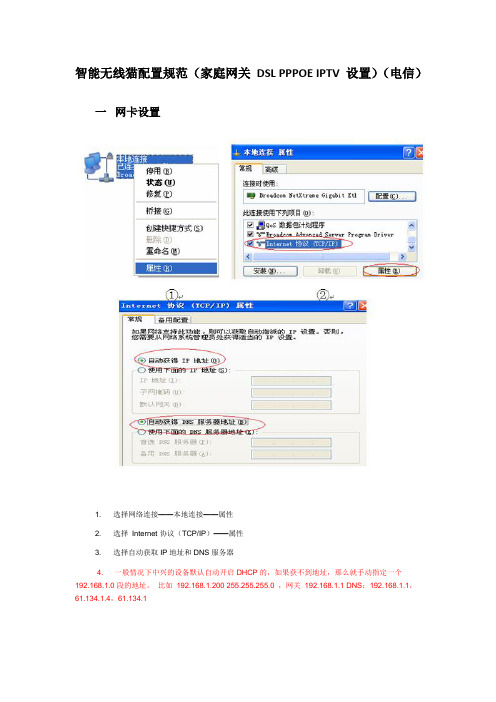
智能无线猫配置规范(家庭网关DSL PPPOE IPTV 设置)(电信)一网卡设置1. 选择网络连接——本地连接——属性2. 选择Internet协议(TCP/IP)——属性3. 选择自动获取IP地址和DNS服务器4. 一般情况下中兴的设备默认自动开启DHCP的,如果获不到地址,那么就手动指定一个192.168.1.0段的地址。
比如192.168.1.200 255.255.255.0 ,网关192.168.1.1 DNS:192.168.1.1,61.134.1.4,61.134.1二智能无线猫配置1. 登陆按下智能无线猫电源开关,登陆配置界面,在IE栏输入http://192.168.1.1账号:telecomadmin密码:nE7jA%5m(注意区分大小写)此账号密码为管理员密码用来修改家庭网关内部参数(家庭网关上面的标签也有账号密码此项为用户级权限有限)2. 选择网络——宽带设置点新建连接进行宽带配置注:原有1_TR069_R_8_46连接不要删除,此连接为尊享e9用户终端自动下发配置所用。
3. 建立宽带连接(此项下可设置DSL PPPOE 路由)承载业务:INTERNET (设置PPPOE拨号上网的链路)VPI/VCI 8/35 (此项为西安地区参数) (不同地区此参数不一样)(具体参数咨询当地服务热线)绑定选项:绑定LAN1 LAN3 (不用绑定任何端口)LAN4和1个SSID1 (绑定选项因个人而异)(SSID 为无线网络)(注:每个选项只能绑定一个连接)模式:桥接(如要设置路由模式选路由)桥接模式,仅限于电脑拨号方式,并且,电脑拨号后可以将主机暴露在Internet下,可以高效使用BT,电驴等软件,还可以架设公网服务器等。
一般家庭应该使用路由模式。
桥类型:PPPoE_Bridged(如要设置路由桥类型选Route 之后再选PPPOE )其余默认(如要设置路由接下来还要求输入宽带账号密码)(路由一般设置好之后需要把宽带账号释放一下)点确定4. 建立IPTV连接IPTV专用LAN2口西安为VPI/VCI 8/35将LAN2打勾,SSID 1也打勾,这样可以使用IPTV 无线伴侣连接过来。
飞眼宽带路由器手册说明书

重要安全事项!1.必须阅读这些注意事项。
2.必须保留这些注意事项。
3.必须注意所有警告内容。
4.必须遵循所有注意事项。
5.不要在靠近水的地方使用本设备。
6.只能用干布擦拭设备。
7.不要堵塞任何通风口。
留出足够的距离,确保充分通风,并安装在符合制造商要求的位置。
8.不要将本设备安装在任何热源(如明火、散热器、调温器、火炉或包括功率放大器在可的其它可能产生热量的装置附近。
不要将任何明火火源放置在产品上。
9.不要破坏带极性或接地类型插头的安全功能。
极性插头带有两个插片,其中一个比另一个宽。
接地类型插头带有两个插片和第三个接地插脚。
较宽的插片或第三个插脚是为安全目的设置的。
如果提供的插头无法插入您的插座,请向电工咨询如何更换合适的插座。
10.保护电源线防止被脚踩踏或被夹紧,尤其是在插头、方便插座和机身电源线的引出处。
11.只能使用制造商指定的连接部件/附件。
12.只能使用制造商指定的或随设备售出的手推车、支座、三角架、托架或支撑台。
如果使用手推车,在移动装有设备的手推车时应注意安全,避免设备翻落。
13.在雷电天气或长时间不使用情况下,应拔下设备插头。
14.所有维修均应由合格的维修人员执行。
如果设备因下列情况损坏,应进行维修:电源线或插头损坏、液体泼溅到设备上或异物进入设备,设备暴露在雨水或潮湿环境中而无法正常工作,或摔落到地上。
15.不要将本设备暴露在可能滴水和溅水的地方。
不要将装有液体的容器(如花瓶等)放在本设备顶部。
16.电源插头或电器转接头应保持在随时可用的状态。
17.本装置的空气噪声不超过70dB(A)。
18.应将符合I类标准的设备连接到带有接地保护装置的主电源插座。
19.为降低起火或电击危险,不要将本设备暴露在雨中或潮湿环境下。
20.不要尝试改装本产品。
这样做会导致人身伤害和/或产品故障。
21.应在技术规格指定的温度范围内操作此产品。
这个符号表示本设备中存在可能导致触电的危险电压。
这个符号表示本设备附带的说明书中具有重要的操作和维护说明。
信翼路由器使用说明书
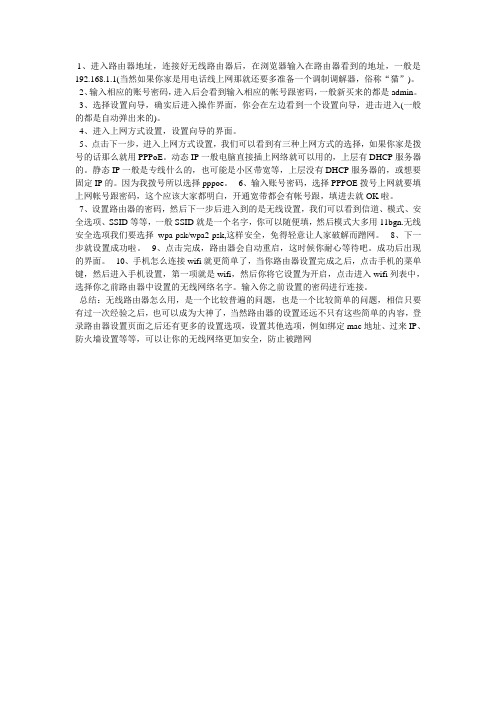
1、进入路由器地址,连接好无线路由器后,在浏览器输入在路由器看到的地址,一般是192.168.1.1(当然如果你家是用电话线上网那就还要多准备一个调制调解器,俗称“猫”)。
2、输入相应的账号密码,进入后会看到输入相应的帐号跟密码,一般新买来的都是admin。
3、选择设置向导,确实后进入操作界面,你会在左边看到一个设置向导,进击进入(一般的都是自动弹出来的)。
4、进入上网方式设置,设置向导的界面。
5、点击下一步,进入上网方式设置,我们可以看到有三种上网方式的选择,如果你家是拨号的话那么就用PPPoE。
动态IP一般电脑直接插上网络就可以用的,上层有DHCP服务器的。
静态IP一般是专线什么的,也可能是小区带宽等,上层没有DHCP服务器的,或想要固定IP的。
因为我拨号所以选择pppoe。
6、输入账号密码,选择PPPOE拨号上网就要填上网帐号跟密码,这个应该大家都明白,开通宽带都会有帐号跟,填进去就OK啦。
7、设置路由器的密码,然后下一步后进入到的是无线设置,我们可以看到信道、模式、安全选项、SSID等等,一般SSID就是一个名字,你可以随便填,然后模式大多用11bgn.无线安全选项我们要选择wpa-psk/wpa2-psk,这样安全,免得轻意让人家破解而蹭网。
8、下一步就设置成功啦。
9、点击完成,路由器会自动重启,这时候你耐心等待吧。
成功后出现的界面。
10、手机怎么连接wifi就更简单了,当你路由器设置完成之后,点击手机的菜单键,然后进入手机设置,第一项就是wifi,然后你将它设置为开启,点击进入wifi列表中,选择你之前路由器中设置的无线网络名字。
输入你之前设置的密码进行连接。
总结:无线路由器怎么用,是一个比较普遍的问题,也是一个比较简单的问题,相信只要有过一次经验之后,也可以成为大神了,当然路由器的设置还远不只有这些简单的内容,登录路由器设置页面之后还有更多的设置选项,设置其他选项,例如绑定mac地址、过来IP、防火墙设置等等,可以让你的无线网络更加安全,防止被蹭网。
Aolynk BR104H家庭宽带路由器 用户手册
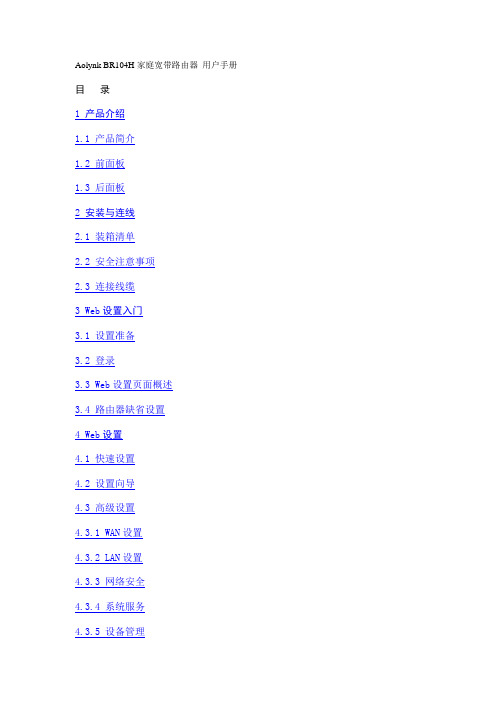
Aolynk BR104H家庭宽带路由器用户手册目录1 产品介绍1.1 产品简介1.2 前面板1.3 后面板2 安装与连线2.1 装箱清单2.2 安全注意事项2.3 连接线缆3 Web设置入门3.1 设置准备3.2 登录3.3 Web设置页面概述3.4 路由器缺省设置4 Web设置4.1 快速设置4.2 设置向导4.3 高级设置4.3.1 WAN设置4.3.2 LAN设置4.3.3 网络安全4.3.4 系统服务4.3.5 设备管理4.3.6 状态记录4.3.7 诊断工具5 组网应用6 故障排除7 常见问题8 附录 - 技术规格9 附录 - 安装与设置TCP/IP协议9.1 安装TCP/IP协议9.2 设置TCP/IP协议9.2.1 自动获取IP地址9.2.2 指定静态IP地址10 附录 - 术语1 产品介绍1.1 产品简介Aolynk BR104H家庭宽带路由器(以下简称BR104H)是一款适合于家庭使用的路由器,包括一个以太网上行接口用于接入Internet和四个以太网交换端口用于连接内部局域网,支持多用户共享接入Internet。
BR104H是当前SOHO用户构建网络的理想设备。
BR104H的主要特点如下:●通过连接DSL/Cable Modem接入运营商或者直接接入运营商的以太网络,允许多个用户共享一个接入帐号接入Internet;●基于Web页面设置,操作简单易懂;提供快速设置和设置向导的功能,设置方便快捷;●提供网站地址过滤功能,可以有效屏蔽家庭局域网内计算机对不安全、不健康网站的访问;●提供上网控制功能,能够根据时间段、计算机IP地址、计算机MAC地址以及数据包类型来控制局域网中计算机访问Internet;●提供了丰富的网络安全特性,能有效防御来自Internet的黑客攻击,并具有病毒防护功能,对于Internet上流行的病毒具有识别和过滤功能;●支持IPSec、L2TP(第二层隧道协议)、PPTP(点到点隧道协议)等传统的VPN业务的透明传输,可以通过安全的方式接入公司内部网络,使家庭办公的安全性得到保证;●支持虚拟服务器设置,配合动态域名,可在外出时轻松地访问自己家里的计算机;●采用了高性能的处理器,具备强大的吞吐量和强劲的负载能力;●支持UPnP(通用即插即用)、DHCP(动态主机配置协议)服务端、DNS(域名服务器)、DDNS(动态域名解析)、NTP(网络时间协议)等功能;●支持各种语音、视频聊天,各种网络游戏等Internet的网络应用;●银灰色外观,小巧时尚,工作安静,与家庭环境十分协调。
奥秘主机路由器和分机扩展器说明书

查看可以在奥秘 app 上执行的操作!运行速度 测试,暂停互联网连接, 查看所有联网设备等。
3.浏览包装内容概述以太网线(因地区而异)1同步按钮2互联网端口3以太网端口4电源连接器5复位按钮6电源 LED 指示灯支持和社区访问 /support 以获得疑难解答并访问最新下载。
您还可以访问我们的 NETGEAR 社区 ,征得有益的建议。
有关欧盟符合性声明等合规性信息,请访问https:///about/regulatory/。
连接电源之前,请查阅法规遵从性文件。
此设备的功能包含连接以太网兼容设备,如桌面式电脑,服务器,笔记本电脑等等,使互连的设备之间进行计算机通信的能力。
NETGEAR, Inc.350 East Plumeria DriveSan Jose, CA 95134, USA© NETGEAR, Inc. NETGEAR 和 NETGEAR 徽标是 NETGEAR(美国网件公司)的商标。
其他非 NETGEAR 商标仅供参考之用。
2020 年 5 月法律法规故障诊断如果您在安装时遇到问题,请尝试以下方法之一:•关闭调制解调器和奥秘主机路由,并断开其连接。
重启调制解调器。
将奥秘主机路由重新连接到调制解调器,然后尝试使用奥秘 app 重新安装。
•如果仍无法使用奥秘 app 安装奥秘主机路由,请使用主机路由 Web 界面手动安装主机路由。
访问 ,以访问主机路由 Web 界面。
有关更多信息,请访问 /orbihelp。
中国联通宽带使用指导手册(图文版)
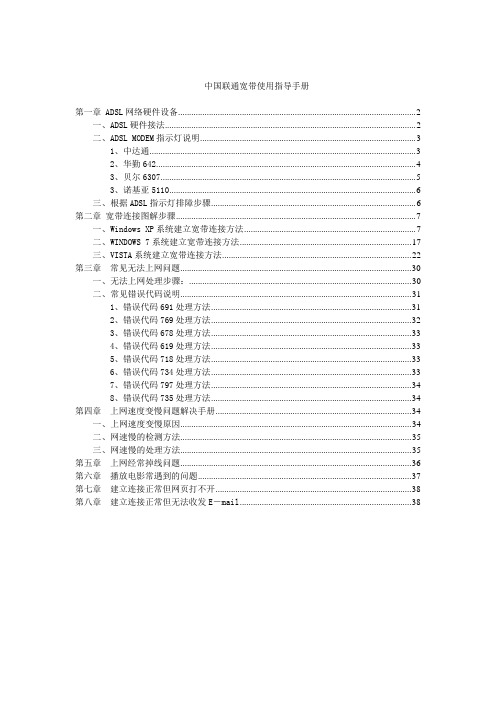
中国联通宽带使用指导手册第一章 ADSL网络硬件设备 (2)一、ADSL硬件接法 (2)二、ADSL MODEM指示灯说明 (3)1、中达通 (3)2、华勤642 (4)3、贝尔6307 (5)3、诺基亚5110 (6)三、根据ADSL指示灯排障步骤 (6)第二章宽带连接图解步骤 (7)一、Windows XP系统建立宽带连接方法 (7)二、WINDOWS 7系统建立宽带连接方法 (17)三、VISTA系统建立宽带连接方法 (22)第三章常见无法上网问题 (30)一、无法上网处理步骤: (30)二、常见错误代码说明 (31)1、错误代码691处理方法 (31)2、错误代码769处理方法 (32)3、错误代码678处理方法 (33)4、错误代码619处理方法 (33)5、错误代码718处理方法 (33)6、错误代码734处理方法 (33)7、错误代码797处理方法 (34)8、错误代码735处理方法 (34)第四章上网速度变慢问题解决手册 (34)一、上网速度变慢原因 (34)二、网速慢的检测方法 (35)三、网速慢的处理方法 (35)第五章上网经常掉线问题 (36)第六章播放电影常遇到的问题 (37)第七章建立连接正常但网页打不开 (38)第八章建立连接正常但无法收发E-mail (38)中国联通宽带使用指导手册尊敬的联通用户:在宽带使用过程中可能会出现一些故障导致无法上网,在报障碍之前请您先仔细阅读下面常见的故障现象及解决方法,看看对您是否有帮助。
第一章 ADSL网络硬件设备一、ADSL硬件接法正确的分离器与电话及ADSL Modem的接法图示分离器的说明图ADSL Modem与电脑连接示意图二、ADSL MODEM指示灯说明1、中达通PWR:正常供电时,电源灯亮。
LAN/ACT:灯号亮起时表示10Mbps网络已连接。
LAN(RJ-45)为网线接口。
LN(DSL):灯号亮起表示Prestige已与在外局端之DSLAM联机,灯号熄灭表示在非联机状态。
电信设备操作说明书

电信设备操作说明书注意:本操作说明书适用于所有电信设备操作,包括但不限于电话、路由器、交换机等。
在操作设备之前,请仔细阅读并理解本说明书。
第一部分:设备概述1.1 设备名称:(填写设备名称)1.2 设备型号:(填写设备型号)1.3 设备功能简介:(简要介绍设备的功能和用途)第二部分:设备安装2.1 设备连接2.1.1 确保设备处于关闭状态,将电源线插入设备的电源接口并插入电源插座。
2.1.2 将设备与外部设备(如电话线、网线等)连接,确保连接稳固。
2.2 设备开机2.2.1 打开设备电源开关。
2.2.2 等待设备启动,确保设备处于正常工作状态。
第三部分:设备设置3.1 网络设置3.1.1 连接设备到网络。
3.1.2 打开设备管理界面(通常通过浏览器访问设备IP地址)。
3.1.3 在设备管理界面中,根据网络提供商提供的信息,选择网络连接类型并输入相关参数。
3.1.4 点击确认或保存设置,等待设备重新连接网络。
3.2 安全设置3.2.1 进入设备管理界面。
3.2.2 寻找设备安全设置选项,例如防火墙、访问控制等。
3.2.3 根据需要,设置相应的安全级别和防护策略。
3.2.4 保存设置并等待设备应用安全设置。
3.3 其他设置根据实际需求,可以通过设备管理界面进行其他设置,例如无线网络设置、端口映射、设备诊断等。
第四部分:设备使用4.1 电话设备4.1.1 拨打电话:在拨号界面输入电话号码,按下拨号键进行拨打。
4.1.2 接听电话:当电话来电时,按下接听键接听电话。
4.1.3 其他功能:根据设备型号和功能,了解和使用其他电话功能,例如转接电话、保持通话等。
4.2 路由器设备4.2.1 网络连接:确保设备已经连接到网络。
4.2.2 网络配置:通过设备管理界面设置网络配置,包括IP地址、子网掩码、网关等。
4.2.3 无线网络:如果设备支持无线功能,可以通过设备管理界面设置无线网络名称和密码。
4.2.4 安全设置:根据实际需求,设置防火墙、访问控制等安全设置。
电信宽带说明书
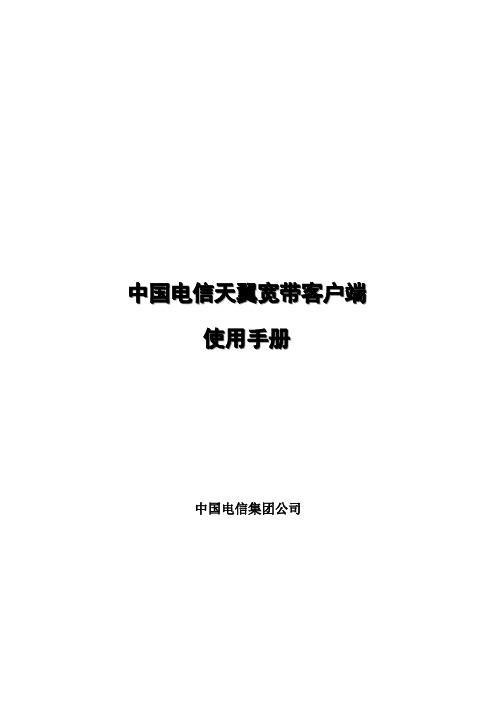
中国电信天翼宽带客户端使用手册中国电信集团公司中国电信天翼宽带客户端使用手册目录一、天翼宽带客户端介绍 (2)二、天翼宽带客户端安装说明 (2)1. 插入上网卡会自动弹出图1 的界面 (2)2. 准备安装 (2)3. 进入协议条款界面 (3)4. 选择安装目录 (3)5. 完成安装 (5)三、天翼宽带客户端界面简介 (5)1. 主界面介绍 (5)2. 状态信息 (6)3. 基础应用按钮信息 (6)4. 菜单按钮信息 (7)5. 客户端界面切换信息 (7)四、通行证管理 (8)1. 注册通行证 (8)2. 找回通行证 (10)3. 通行证应用 (10)五、网络接入服务 (10)1.天翼宽带(WiFi)接入 (10)2.天翼宽带(3G)接入 (11)3.天翼宽带(1X)接入 (11)4.自动连接 (11)5.有线连接 (11)6.家庭无线连接 (12)六、天翼宽带客户端基础应用功能 (12)1. 设置功能 (12)2. “查看”功能 (14)3. “帮助”功能 (15)4. “短信”应用 (16)5. “通讯录”应用 (19)6. “网盘”应用 (20)七、天翼宽带客户端扩展应用功能加载 (22)1. 全部应用 (22)2. 电信推荐应用 (22)3. 已安装应用 (23)4. 热门应用 (24)5. 快速查找 (24)一、天翼宽带客户端介绍“天翼宽带客户端”是中国电信为您提供的宽带接入和应用集成软件,可对中国电信天翼宽带(WiFi)、天翼宽带(3G)、天翼宽带(1X)以及有线宽带网络进行接入,为您提供“无处不在”的网络接入能力,并通过集成简便实用的多种应用带给您“无所不能”的应用感知。
说明:1.您需要连接天翼宽带(WiFi)网络时,请确认使用了配置有符合802.11b/g标准功能模块或设备的计算机。
2.该版本客户端仅支持Windows XP、Windows Vista、Windows 7 32位的中文简体操作系统。
中国电信ADSL用户宽带使用指导手册

(五)省局安全保卫防恐领导小组将于8月22日前对各单位进行一次全面检查,奥运会期间将不定期对各单位的工作情况进行巡查,对出现问题的单位,将严格追究分领导小组成员的责任。
五、省局直属实验室安全保卫防恐领导小组成员联系方式:
黑龙江省质量技术监督局奥运反恐
直属实验室安全保卫工作应急反应预案
为认真贯彻全省反恐领导协调小组及省局反恐领导小组的要求,确保奥运期间的安全保卫工作,建立良好的工作秩序,在对局直属实验室危险物品管理分析研究的基础上,特制定本管理规定。
一、危险源分析:
根据省局5个涉及使用危险品实验室的现状,我们组织各实验室对其能够涉及到危险品的情况进行了进一步排查,主要涉及以下种类:
下设5个分领导小组:
(一)计量院分领导小组:
组 长:曹曙光
副组长:陈玉兰、聂英华、孔繁今、高树侠、薛天龙
成 员:张 廉 周志强、颜一凡、滕绍祥、那虹刚、汤秀华
具体负责:曹曙光负责计量院的全面安全工作。
孔繁今负责安全工作的具体组织和落实。
张廉负责安全的监督检查工作。
周志强负责长度室所用汽油、乙醇的安全管理工作。
剧毒品:氰化物、三氧化二砷、毒鼠强等;
石油产品:汽油、柴油、煤油、溶剂油等到
有机化学试剂:苯、乙醚、氯仿、乙酸乙酯等有机溶剂
无机化学试剂:硫酸、盐酸、硝酸、高氯酸等强酸类化学试剂;氢氧化钠、氢氧化钾等强碱类化学试剂;过氧化钠、高锰酸钾、双氧水、漂白粉等强氧化剂。
农药类产品:敌百虫原药、溴甲烷原药、对硫磷原药、甲胺磷乳油、氰戊菊酯原药、杀螟硫磷原药等农药。
2、吴凡负责汽油、柴油等石油产品等易燃材料的使用、存放、回收处理等。
(请注意留存)联通宽带用户使用手册

联通宽带使用手册(电子版) (以下信息请用户妥善保存)您的宽带帐号是:您的宽带密码是:您的缴费起止期是:联通公司片区维护经理姓名:联系方式:障碍申告电话:尊敬的客户:您好!感谢您使用联通宽带业务。
为提高上网质量,及时解决上网出现的一般问题,请您仔细阅读,如有问题可以及时与片区维护经理联系。
一、目前联通宽带接入方式介绍目前中国联通主要有ADSL接入、LAN接入、FTTH光纤入户等几种宽带接入方式,识别方法较简单,一般来说,ADSL接入方式的电话、宽带共用一条下户线路,使用语音分离器进行分离,需要使用ADSL Modem进行拨号上网;LAN接入方式单独布放网线到用户家中,不需使用Modem;FTTH光纤入户方式光纤直接布放到用户家中实现高速上网。
二、常见上网障碍提示及简单处理方法ADSL常出现的错误提示及解决方法1、691错误(1)691的提示可能是用户名与密码填写错误导致,首先请找出你的用户名和密码,核对一下是否存在大小写输入错误,并重新再输入一次。
然后点一下连接,看是否能够正常上网。
(2)上网费用到期导致的691错误,请确认一下网费是否到期。
到期的话请及时缴费。
(3)拨号软件错误造成的691错误提示,建议删除原有连接,重新建立拨号连接。
下面简单介绍一下XP系统拨号连接建立的方法:先在桌面上找的网上邻居,然后鼠标右键点击网上邻居左键选属性,打开后看是否有创建一个新的连接或新建连接向导,用鼠标左键双击打开程序。
拨号连接建立分6步,第1、2步可直接单击“下一步”跳过,第3、4步分别选第二项然后单击“下一步”,第5、6步还是直接单击“下一步”,完成后出现宽带连接对话框,输入用户名、密码连接上网。
(如果您重装了系统,没有宽带连接可以用上面的方法建立连接)2、769错误769故障一般都是出现在xp 操作系统中,是由于电脑里本地连接禁用了。
你只需要重新启动本动连接则可恢复正常。
首先请在电脑的桌面上找到一个“网上邻居”图标。
ADSL用户宽带使用指导手册
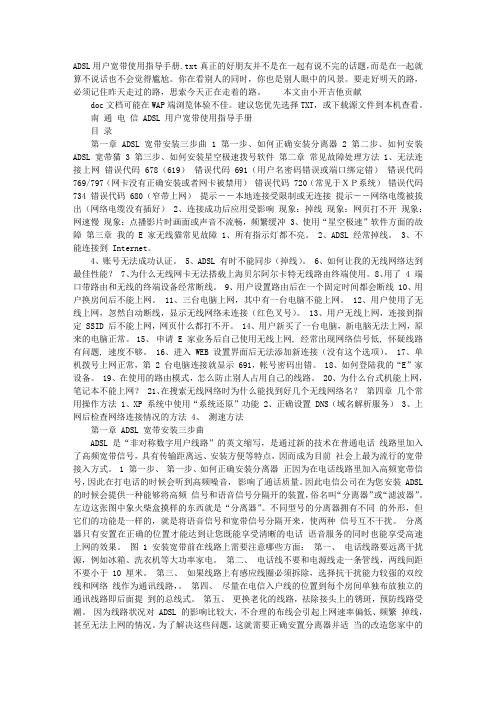
ADSL用户宽带使用指导手册.txt真正的好朋友并不是在一起有说不完的话题,而是在一起就算不说话也不会觉得尴尬。
你在看别人的同时,你也是别人眼中的风景。
要走好明天的路,必须记住昨天走过的路,思索今天正在走着的路。
本文由小开吉他贡献doc文档可能在WAP端浏览体验不佳。
建议您优先选择TXT,或下载源文件到本机查看。
南通电信 ADSL 用户宽带使用指导手册目录第一章 ADSL 宽带安装三步曲 1 第一步、如何正确安装分离器 2 第二步、如何安装ADSL 宽带猫 3 第三步、如何安装星空极速拨号软件第二章常见故障处理方法 1、无法连接上网错误代码 678(619)错误代码 691(用户名密码错误或端口绑定错)错误代码769/797(网卡没有正确安装或者网卡被禁用)错误代码 720(常见于XP系统)错误代码734 错误代码 680(窄带上网)提示――本地连接受限制或无连接提示――网络电缆被拔出(网络电缆没有插好) 2、连接成功后应用受影响现象:掉线现象:网页打不开现象:网速慢现象:点播影片时画面或声音不流畅,频繁缓冲 3、使用“星空极速”软件方面的故障第三章我的 E 家无线猫常见故障 1、所有指示灯都不亮。
2、ADSL 经常掉线。
3、不能连接到 Internet。
4、账号无法成功认证。
5、ADSL 有时不能同步(掉线)。
6、如何让我的无线网络达到最佳性能?7、为什么无线网卡无法搭载上海贝尔阿尔卡特无线路由终端使用。
8、用了 4 端口带路由和无线的终端设备经常断线。
9、用户设置路由后在一个固定时间都会断线 10、用户换房间后不能上网。
11、三台电脑上网,其中有一台电脑不能上网。
12、用户使用了无线上网,忽然自动断线,显示无线网络未连接(红色叉号)。
13、用户无线上网,连接到指定 SSID 后不能上网,网页什么都打不开。
14、用户新买了一台电脑,新电脑无法上网,原来的电脑正常。
15、申请 E 家业务后自己使用无线上网, 经常出现网络信号低, 怀疑线路有问题, 速度不够。
光纤路由器设置方法

光纤路由器设置方法光纤路由器是一种可以提供高速、稳定的网络连接的设备,通过光纤传输数据,可以满足家庭和办公室的网络需求。
设置光纤路由器需要按照特定的步骤进行操作,下面我将详细介绍如何设置光纤路由器。
首先,确保你已经购买了一台光纤路由器,并且已经将光纤电缆正确地接入到路由器上。
然后,将电源线连接到路由器上,并插入电源插座。
等待一段时间,直到路由器的所有指示灯都稳定亮起。
接下来,你需要在电脑上打开一个网页浏览器,如Chrome、Safari或者IE。
在浏览器的地址栏中输入默认网关地址,一般为192.168.1.1或者192.168.0.1,然后按下回车键。
此时,你将会看到一个登录界面。
在这个界面上,输入默认的用户名和密码。
通常情况下,用户名是admin,密码可以在路由器的外包装或说明书上找到。
输入正确的用户名和密码后,点击登录按钮。
成功登录后,你将会看到路由器的设置界面。
在这里,你可以进行各种设置操作,例如更改无线网络的名称和密码、设置端口转发或虚拟服务器等。
首先,我们来设置无线网络的名称和密码。
找到设置界面中的无线设置选项,并点击进入。
在无线设置界面上,你可以看到当前的网络名称(SSID)和密码。
如果你想要更改网络名称,可以在相应的框中输入新的名称。
要设置密码,可以在密码框中输入一个强密码,最好包含字母、数字和特殊字符,并且长度不少于8位。
设置好后,点击保存或应用按钮。
接下来,我们来设置端口转发或虚拟服务器(Port Forwarding/Virtual Server)。
这个功能可以让你将外部网络请求转发到局域网中的特定设备上,例如将远程桌面请求转发到一台特定的电脑上。
在设置界面中找到端口转发或虚拟服务器选项,并点击进入。
你将会看到一个表格,可以在其中添加端口转发规则或虚拟服务器规则。
点击添加按钮,然后输入规则的名称、外部端口、内部IP地址和内部端口。
其中,外部端口是指外部网络请求的端口,内部IP地址是指局域网中的设备IP地址,内部端口是指局域网中的设备端口。
- 1、下载文档前请自行甄别文档内容的完整性,平台不提供额外的编辑、内容补充、找答案等附加服务。
- 2、"仅部分预览"的文档,不可在线预览部分如存在完整性等问题,可反馈申请退款(可完整预览的文档不适用该条件!)。
- 3、如文档侵犯您的权益,请联系客服反馈,我们会尽快为您处理(人工客服工作时间:9:00-18:30)。
HUAWEIAolynk DR814Q ADSL2+宽带路由器用户手册Aolynk DR814Q ADSL2+宽带路由器用户手册资料版本:T1-U M-20060225-3.10华为技术有限公司为客户提供全方位的技术支持。
通过华为技术有限公司代理商购买产品的用户,请直接与销售代理商联系。
直接向华为技术有限公司购买产品的用户,可与就近的华为办事处或用户服务中心联系,也可直接与公司总部联系。
华为技术有限公司技术支持联系方式:地址:杭州市高新技术产业开发区之江科技工业园六和路东华为杭州基地邮编: 310053网址: E-mail:soho@声明Copyright ©2006华为技术有限公司版权所有,保留一切权利。
非经本公司书面许可,任何单位和个人不得擅自摘抄、复制本书内容的部分或全部,并不得以任何形式传播。
Aolynk为杭州华为三康技术有限公司的商标。
、HUAWEI、华为、C&C08、EAST8000、HONET、、视点、ViewPoint、INtess、ETS、DMC、TELLIN、InfoLink、Netkey、Quidway、SYNLOCK、Radium、雷霆、M900/M1800、TELESIGHT、Quidview、Musa、视点通、Airbridge、Tellwin、Inmedia、VRP、DOPRA、iTELLIN、HUAWEI OptiX、C&C08 iNET、NETENGINE、OptiX、iSite、U-SYS、iMUSE、OpenEye、Lansway、SmartAX、边际网、infoX、TopEng均为华为技术有限公司的商标。
对于本手册中出现的其它商标,由各自的所有人拥有。
由于产品版本升级或其它原因,本手册内容会不定期进行更新。
除非另有约定,本手册仅作为使用指导,本手册中的所有陈述、信息和建议不构成任何明示或暗示的担保。
本产品符合关于环境保护方面的设计要求,产品的存放、使用和弃置应遵照相关国家法律、法规要求进行。
目录1 产品简介 (1)1.1 概述 (1)1.2 外观 (1)1.2.1 前面板 (1)1.2.2 后面板 (2)1.3 产品特性 (3)2 安装 (4)2.1 装箱清单 (4)2.2 安装注意事项 (4)2.3 连接线缆 (5)3 Web配置入门 (7)3.1 配置准备 (7)3.2 登录 (8)3.3 页面相关介绍 (9)3.4 路由器缺省设置 (11)4 Web基础配置 (12)4.1 快速设置 (12)4.2 广域网设置 (13)4.2.1 WAN业务配置 (14)4.2.2 DNS中继 (18)4.2.3 DDNS (18)4.2.4 PVC 搜索 (20)4.3 局域网设置 (21)4.3.1 LAN (21)4.3.2 DHCP (22)4.3.3 DHCP客户端 (23)4.4 设备 (24)4.4.1 重启/恢复出厂设置 (24)4.4.2 密码 (24)4.4.3 远程访问 (25)4.4.4 备份/恢复配置 (26)4.4.5 升级 (28)4.5 状态 (29)4.5.1 状态记录 (29)4.5.2 数据传输通道 (29)4.5.3 端口状态 (30)4.5.4 日志 (30)4.6 保存配置 (31)5 高级配置 (32)5.1 LAN口与PVC绑定 (32)5.2 安全 (37)5.2.1 虚拟服务器 (38)5.2.2 防火墙 (39)5.2.3 触发器 (41)5.2.4 NAT (42)5.2.5 IDS (42)5.3 路由配置 (43)5.3.1 静态路由配置 (43)5.3.2 动态路由配置 (45)5.4 服务 (45)5.4.1 SNTP (45)5.4.2 SNMP (46)5.4.3 IGMP代理 (47)6 故障排除 (49)6.1 故障排除建议 (49)6.2 诊断工具 (51)6.2.1 Ping (51)6.2.2 Nslookup (52)7 附录 - 安装与配置TCP/IP协议 (54)7.1 安装TCP/IP协议 (54)7.2 配置TCP/IP协议 (56)7.2.1 自动获取IP地址 (56)7.2.2 指定静态IP地址 (57)8 附录 - 配置连接USB接口的PC (59)8.1 安装USB驱动 (59)8.2 配置连接USB接口的PC的IP属性 (61)9 附录 - IP地址相关知识简介 (63)9.1 IP地址 (63)9.1.1 IP地址的结构 (63)9.1.2 网络地址分类 (64)9.2 子网掩码 (65)10 附录 - 技术规格 (66)11 附录 - 术语 (67)1 产品简介本章简要介绍了Aolynk DR814Q ADSL2+ 宽带路由器的外观与功能特性,让用户快速熟悉本产品。
1.1 概述Aolynk DR814Q ADSL2+ 宽带路由器(以下简称DR814Q)集成了四个10/100 Mbps以太网端口和一个USB端口,无需交换机的额外花费即可轻松快捷地架构局域网。
DR814Q采用内嵌的ADSL2+ 技术,具有高速的因特网访问能力和远程连接特性,局域网内的用户可以通过内置的NAT和DHCP服务器共享高速宽带连接;同时,它也提供了完整的网络安全解决方案,使网络免受黑客和因特网外来者的入侵;它还支持DHCP/静态地址、IPoA、PPPoE和PPPoA多种连接类型,具有很强的网络适应性,并能满足多种需求,是当前中小企业和家庭用户访问因特网的理想工具。
DR814Q为用户提供了基于Web的配置界面,用户仅需通过一般的网页浏览器即可进行配置,简洁友好的界面使得配置和管理ADSL2+宽带路由器非常轻松。
本手册向用户介绍如何安装和配置DR814Q。
在指导用户正确地安装硬件和完成基本配置后,向用户介绍高级配置,使宽带路由器达到充分满足用户要求的工作状态。
1.2 外观1.2.1 前面板前面板上所设置的指示灯用于指示设备的状态。
图1-1DR814Q前面板示意图表1-1 指示灯含义 指示灯状态 含义亮电源打开且工作正常Power灭 电源关闭或故障亮 ADSL 链路已经建立闪烁 ADSL 链路正在建立中Link 灭 ADSL 链路断开闪烁 ADSL 链路在收发数据Act灭 ADSL 链路中无数据传输亮 USB 连接建立闪烁 USB 端口在收发数据USB 灭 USB 连接未建立亮以太网链路建立 闪烁以太网端口在收发数据 LAN1/2/3/4 灭以太网链路未建立 Diag - 仅供制造商测试使用1.2.2 后面板DR814Q 的后面板如下图所示,从左至右依次排列有电源接口、四个以太网接口、USB 接口、Reset 按钮和ADSL 口,其具体描述请参见表1-2。
图1-2 DR814Q 后面板接口示意图表1-2 后面板接口与按钮描述项目数量 接口 描述 用途 电源接口 1 - -连接电源适配器。
以太网接口 4 RJ-45 10/100Base-TX10/100Mbps 自协商 MDI/MDIX 自适应兼容IEEE802.3/802.3uLAN 口,连接计算机或集线器/交换机的以太网接口。
USB 接口 1 Series-BReceptacle USB 1.1 连接计算机上的USB接口。
项目 数量 接口 描述 用途Reset 按钮 1 - -复位按钮,用于恢复出厂缺省设置(要求按住按钮5秒左右)。
ADSL 接口 1 RJ-11 ANSI T1.413 Issue 2ITU G.992.1 AnnexA G.dmtITU G.992.2 G.liteITU G.992.3 ADSL2ITU G.992.5 ADSL2+ 连接墙上的电话插口或分离器上的ADSL 口。
1.3 产品特性DR814Q 具有卓越的网络连接性能,其主要特性如下:z采用非对称数据传输技术提供高达24Mbps 下行和1.2Mbps 上行的接入速率。
z支持以太网口和PVC 绑定,实现不同的LAN 口接入访问不同的Internet 服务。
z采用NAT 技术,使得多用户可以通过共享一个公有IP 地址同时访问因特网。
z 支持DHCP/静态地址、IPoA 、PPPoE 及PPPoA 多种连接类型,具有很强的网络适应性并能满足多种需求。
z支持DHCP 客户端,可以从ISP 的DHCP 服务器自动获取IP 地址。
z支持DHCP 服务器功能,可以自动为局域网内主机分配IP 地址。
z 支持DNS 中继,用户的PC 可以把路由器的以太网口IP 地址作为主机的DNS服务器地址。
z 支持DHCP 中继功能,多个网络上的DHCP 客户端可以使用同一个DHCP 服务器。
z 拥有防火墙、入侵检测系统(IDS )以及IP 过滤功能,为用户的局域网提供了安全保障。
z 支持UPnP 功能,局域网用户不用配置网关,就能正常使用MSN 等支持UPnP功能的应用程序的所有功能。
z提供IP 路由和DNS 配置以及IP 和DSL 性能监控的服务。
z 内置友好的用户界面,通过普通Web 浏览器使配置和管理简单轻松。
2 安装本章开头假定用户已经向因特网服务商(ISP)申请开通了DSL服务,接下来将分步骤说明如何安装硬件及设置用户计算机。
2.1 装箱清单请小心打开包装盒,检查以下配件是否齐全与完好。
表2-1装箱清单项目数量Aolynk DR814Q ADSL2+宽带路由器 1电源适配器 1电话线缆 1直连网线 1USB电缆 1螺钉和安装套管 2快速入门 1包含手册和驱动程序的光盘 1保修卡 1合格证 1如果发现有任何损坏或者配件短缺的情况,请及时和当地经销商联系。
2.2 安装注意事项为保证路由器正常工作和延长使用寿命,请遵从以下的注意事项:z路由器只在室内使用,请将路由器放置干燥通风处;z请不要将路由器放在不稳定的箱子或桌子上,一旦跌落,会对路由器造成严重损害;当选择壁挂安装时,应将路由器及电源适配器固定好,避免跌落;z在路由器周围应预留足够的空间(大于10cm),以便于设备正常散热;z请保证路由器工作环境的清洁,过多的灰尘会造成静电吸附,不但会影响设备寿命,而且容易造成通信故障;z路由器工作地最好不要与电力设备的接地装置或防雷接地装置合用,并尽可能相距远一些;z路由器的接口电缆要求在室内走线,禁止户外走线,以防止因雷电产生的过电压、过电流损坏设备信号口。
2.3 连接线缆DR814Q图2-1硬件接线图1. 连接ADSL线路连接ADSL线路有两种方法:z将电话线一端连接到DR814Q后面板上的ADSL 接口(类似于普通的电话端口),另一端连接到墙上的电话插孔。
z如图2-1所示,用电话线将DR814Q上的ADSL接口与一部话机连接到分离器上,然后将分离器的Line口连接到墙上的电话插孔。
